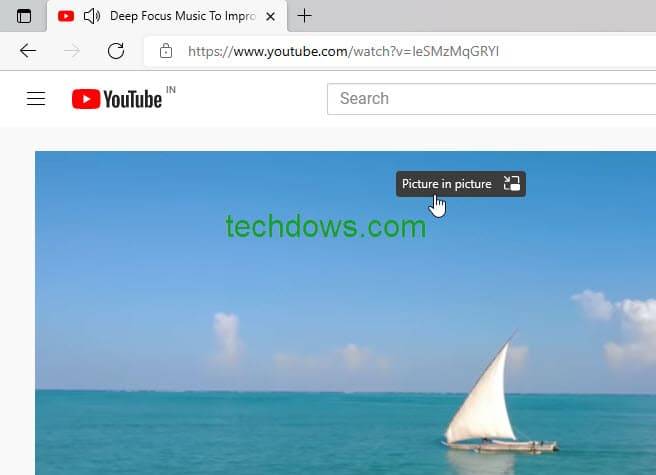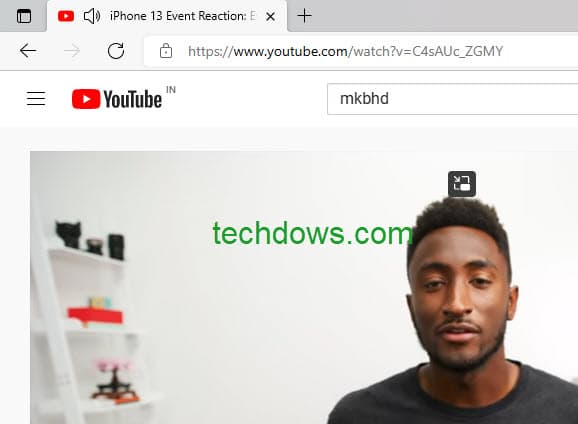到目前为止,您需要手动启用和使用全局媒体控件才能在 Microsoft Edge 中进入画中画模式,这不再需要。浏览器在Edge 9 3 中为Windows和Mac 的画中画提供了自己的按钮。它目前正在推出,以及控制其在视频帧中的外观的设置。
Chromium 浏览器中的画中画模式
画中画模式允许在其他窗口之上的浮动窗口中观看视频。使用画中画模式,您可以与其他站点或应用程序进行交互。
谷歌浏览器还没有原生的画中画按钮,用户需要右键单击视频并选择进入画中画模式的选项。但是,他们可以通过打开工具栏中的媒体控件 UI来管理浏览器中的音频、视频播放。
Vivaldi 和 Opera 等 Chromium 浏览器根据自己的喜好自定义画中画模式。微软对此一直保持沉默。现在,它已经开始在 Windows 和 Mac 版本 93 上推出适用于 Edge的画中画按钮。适用于 Mac 的 Edge 首先获得图标,然后是 Windows 版本。按钮实现看起来更像 Firefox。
Microsoft Edge 的新画中画按钮
以下是 Microsoft Edge 视频中画中画体验的外观:
- 访问 YouTube
- 播放任何视频
- 将鼠标悬停在它上面会看到一个弹出按钮(这个按钮看起来类似于 Opera 和 Vivaldi 浏览器中的那个),点击它会在画中画窗口中打开视频。
在 Microsoft Edge 中启用或禁用画中画按钮
与 Firefox 一样,微软也添加了一个设置来管理 Edge 中画中画图标的外观。
1. 访问设置> Cookies 和站点权限>画中画控制
2. 将“显示画中画控制内部视频帧”的开关切换到开或关。
正如我们上面所说,如果您不喜欢它,可以通过切换设置来禁用视频上的 Edge PiP 按钮。
如果要从全局媒体控件进入 Edge 视频的画中画模式,请按照以下步骤操作。
- 访问 edge://flags 页面
- 启用以下标志并重新启动浏览器。
- 全球媒体控制
- 全球媒体控制画中画
- 播放任何 YouTube 视频并单击 GMC 图标并选择画中画图标。